Découvrez les 8 enregistreurs d'écran Firefox faciles à utiliser en 2025
Mozilla Firefox, comme Google Chrome, est un navigateur Web largement utilisé dans le monde. Les extensions d'écran et d'enregistrement audio de Firefox permettent aux utilisateurs d'enregistrer rapidement une partie d'une page Web, une page Web entière ou une région spécifique. Vous pouvez utiliser ces modules complémentaires utiles pour les affaires, les projets, le travail ou à des fins personnelles. Cependant, vous devez choisir parmi les différents enregistreurs d'écran et audio de Firefox qui offrent un large éventail de fonctionnalités.
Pour votre commodité, cet article a préparé une liste des 8 meilleurs enregistreurs d'écran et audio pour les navigateurs Firefox que vous devriez envisager d'utiliser en 2025. Cet article vous donnera également le meilleur enregistreur d'écran que vous pouvez télécharger sur votre bureau pour un enregistrement facile.
Liste des guides
7 meilleurs enregistreurs d'écran et audio Firefox [Pas de téléchargement] L'enregistreur d'écran et audio ultime pour capturer facilement Firefox FAQ sur les enregistreurs d'écran et audio Firefox7 meilleurs enregistreurs d'écran et audio Firefox [Pas de téléchargement et #93
Cette section vous donnera les sept enregistreurs d'écran et audio Firefox différents que vous pouvez utiliser pour enregistrer vos séminaires, réunions, tutoriels, gameplay et chats vidéo. Ils sont essayés et testés pour votre commodité.
1. Coup de feu
Fireshot est une fantastique extension d'écran et d'enregistreur audio Firefox qui permet aux utilisateurs de prendre rapidement diverses captures d'écran et d'enregistrer l'écran avec la meilleure qualité possible. De plus, les utilisateurs peuvent utiliser Fireshot pour capturer des captures d'écran de pages Web entières. Les captures d'écran peuvent être enregistrées sous forme d'images ou de liens PDF. Vous pouvez également copier des captures d'écran Fireshot dans le presse-papiers.
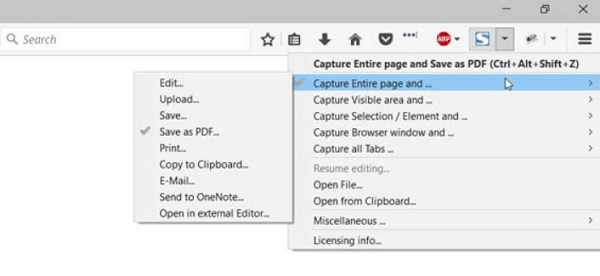
Avantages
Éditeur avancé qui permet aux utilisateurs de recadrer, redimensionner, flouter et mettre en surbrillance les vidéos.
Copiez directement les captures d'écran Fireshot dans le presse-papiers.
Les inconvénients
Il demande trop d'autorisations.
2. Capture d'écran Nimbus
Nimbus Screen Capture est une fantastique extension d'écran et d'enregistreur audio Firefox qui permet aux utilisateurs de capturer une page Web entière, des parties particulières, la fenêtre entière du navigateur, etc. De plus, vous pouvez modifier et enregistrer des photos rapidement et facilement si vous l'utilisez pour prendre des captures d'écran.
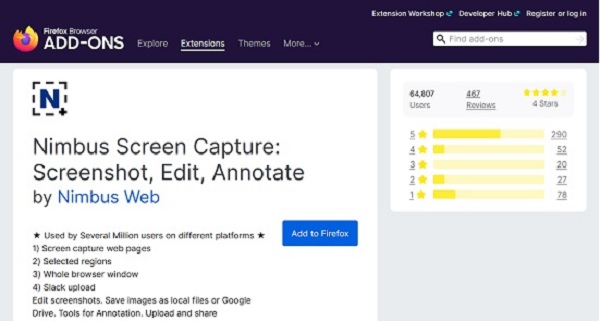
Avantages
Améliorez vos captures d'écran avec des annotations et des outils d'édition.
Plusieurs pages peuvent être enregistrées en même temps.
Les inconvénients
Parfois, les fonctions de sélection d'écran et de défilement ne fonctionnent pas.
3. Capture d'écran et enregistreur d'écran impressionnants
Awesome Screenshot & Screen Recorder est une application polyvalente deux-en-un. Il permet aux utilisateurs de prendre des captures d'écran, d'enregistrer des vidéos et de partager leurs affichages. Ce plug-in d'écran et d'enregistrement audio pour Firefox comprendra également des options de redimensionnement, de recadrage, d'annotation, d'ajout de textes, de sections de bleuissement indésirables et de mise en surbrillance des emplacements essentiels.
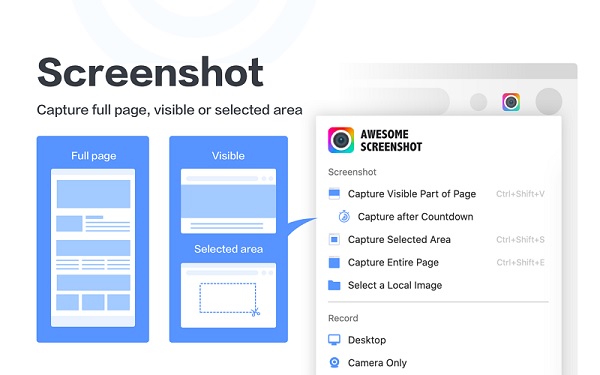
Avantages
Enregistrez l'écran Firefox avec audio et webcam avec ce programme.
Les enregistrements/captures peuvent être annotés et redimensionnés.
Les inconvénients
Cela pourrait ne pas fonctionner avec la dernière mise à jour de Firefox.
L'édition gratuite est limitée à 5 minutes de temps d'enregistrement.
4. Enregistreur d'écran par Bernard
Screen Recorder de Bernard est un autre enregistreur d'écran et audio pour Firefox qui vous permet de capturer l'écran. Il s'agit d'un puissant module complémentaire d'enregistrement d'écran pour Firefox, avec plusieurs zones d'écran, des sources audio et des options de qualité vidéo. Vous pouvez utiliser cet outil pour enregistrer n'importe quel écran, onglet ou fenêtre de votre choix. Il enregistrera également vos enregistrements au format WEBM sur l'URL de téléchargement.
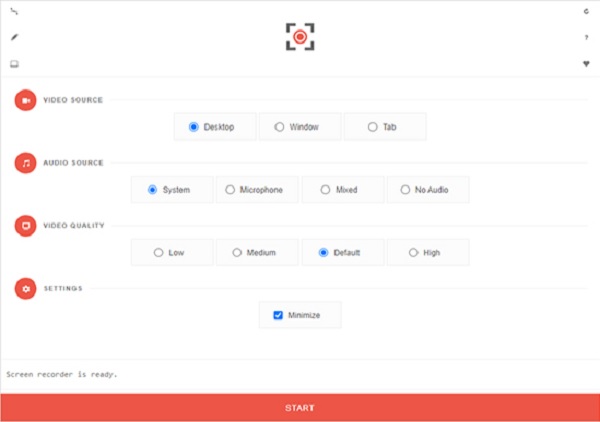
Avantages
Les options pour la vidéo, l'audio et la qualité sont utiles.
Vous pouvez personnaliser la zone d'enregistrement si nécessaire.
Les inconvénients
Actuellement, la capture audio n'est pas possible dans cet enregistreur Firefox.
5. Enregistreur d'écran par Alexey Kuznetsov
L'enregistreur d'écran d'Alexey Kuznetsov est un outil simple qui capture l'écran actif. Vous pouvez même faire une capture d'écran à partir du dossier Google Drive du développeur. De plus, cet écran Firefox et cet enregistreur audio peuvent stocker votre vidéo enregistrée sur votre Google Drive.
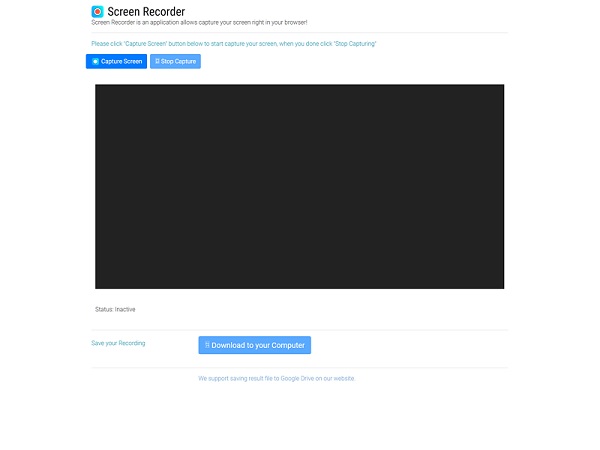
Avantages
Il est livré avec une interface facile à utiliser.
Les enregistrements peuvent être sauvegardés sur un lecteur local ou sur Google Drive.
Les inconvénients
Il n'y a pas d'options avancées pour modifier la qualité.
6. Instiller l'enregistrement Screencast
Instill facilite plus que jamais la création de vidéos éducatives. Vous pouvez utiliser cette extension pour enregistrer votre écran et réaliser des films remarquables qui informent de manière claire et divertissante. Cette extension d'écran et d'enregistreur audio de Firefox vous permet de créer des animations et des vidéos. Vous pouvez ainsi partager rapidement des informations importantes avec votre équipe via des vidéos.
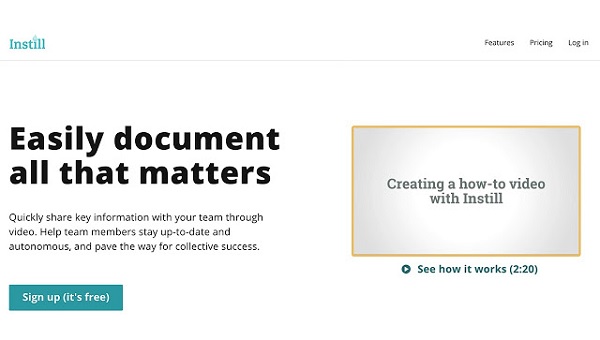
Avantages
En quelques étapes seulement, vous pouvez enregistrer une vidéo dans Firefox.
Vous pouvez ajouter du texte, une image, un élément et une vidéo.
Les inconvénients
Son interface utilisateur peut rendre les utilisateurs perplexes.
7. Screensync Capture d'écran et enregistreur d'écran par Nitro4real
Screensync Screenshot & Screen Recorder de Nitro4real vous permet de capturer et de partager facilement votre écran. Avec cet écran Firefox et cet enregistreur audio, vous pouvez désigner une zone spécifique de votre écran à enregistrer. Ceci est utile car il vous permet de vous concentrer sur l'activité, ce qui est vital lors de l'exécution de tâches particulières dans votre navigateur.
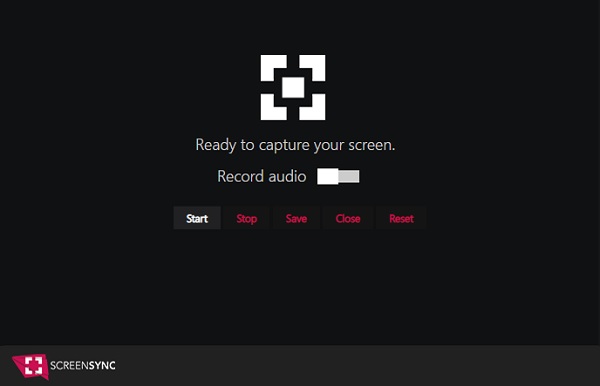
Avantages
Enregistrez un screencast, modifiez-le et enregistrez-le dans le cloud.
Capturez des captures d'écran, ainsi que de la vidéo et de l'audio.
Les inconvénients
Ce n'est pas un add-on bien connu.
L'enregistreur d'écran et audio ultime pour capturer facilement Firefox
Outre les extensions d'écran Firefox et d'enregistrement audio mentionnées ci-dessus, vous pouvez également utiliser un enregistreur d'écran de bureau. Le meilleur que vous devriez avoir sur votre Windows/Mac est AnyRec Screen Recorder. Contrairement aux autres extensions, cet outil vous permet d'ajuster le format, la qualité, l'emplacement et d'autres paramètres de votre vidéo enregistrée en fonction de vos préférences. Alors téléchargez cette application puissante maintenant sur votre Windows ou Mac pour enregistrer sur Firefox.

Enregistrez l'écran Firefox avec audio et webcam selon vos besoins.
Avec une fonction d'enregistrement programmé qui enregistre automatiquement les écrans.
Capturez votre écran avec le plein écran ou une taille de région personnalisable.
Ajustez les paramètres de sortie, y compris le format, la qualité, la fréquence d'images, etc.
100% Sécurisé
100% Sécurisé
Étape 1.Téléchargez et installez le AnyRec Screen Recorder pour Windows ou Mac. Sélectionnez ensuite le bouton « Enregistreur vidéo » sur l'interface principale pour enregistrer l'écran avec audio sur Firefox.

Étape 2.Après cela, personnalisez les paramètres d'enregistrement. Choisissez l'option « Complet » pour capturer la totalité de l'écran ou l'option « Personnalisée » pour personnaliser la taille de la région d'enregistrement. Après cela, vous pouvez activer les boutons « Webcam », « Son du système » et « Microphone » si vous envisagez d'enregistrer votre audio.

Étape 3.Maintenant, vous pouvez cliquer sur le bouton « REC » pour commencer à enregistrer votre écran. Cliquez ensuite sur le bouton « Stop » lorsque vous avez terminé.

Étape 4.Tu as presque fini! Dans l'écran d'aperçu, vous pouvez découper les parties supplémentaires des enregistrements Firefox. Pour sauvegarder vos fichiers enregistrés sur votre appareil, cliquez sur le bouton "Enregistrer".

Lectures complémentaires
FAQ sur les enregistreurs d'écran et audio Firefox
-
1. Comment puis-je enregistrer mon écran Firefox ?
Vous pouvez utiliser l'une des extensions d'enregistrement d'écran Firefox répertoriées ci-dessus ou l'application de bureau AnyRec Screen Recorder. AnyRec Screen Recorder vous permet d'enregistrer, de modifier et de partager votre écran avec d'autres plus facilement. Il est également léger et puissant, ce qui le rend parfait pour les débutants et les professionnels.
-
2. Existe-t-il un enregistreur d'écran intégré pour Firefox ?
Malheureusement, Firefox n'est pas livré avec un enregistreur d'écran intégré. Vous pouvez télécharger un outil d'enregistrement tiers ou installer des modules complémentaires pour vous aider. Une autre option consiste à utiliser un enregistreur d'écran Internet.
-
3. Est-ce que Loom est compatible avec Firefox ?
Pour le moment, Loom ne prend en charge que Google Chrome. Vous pouvez regarder des vidéos dessus, mais vous ne pourrez pas enregistrer votre écran. Ainsi, vous devez trouver d'autres enregistreurs d'écran et audio Firefox.
Conclusion
Cet article vous a donné les huit meilleurs enregistreurs d'écran et audio de Firefox pour résumer cette discussion. Pour un enregistreur d'écran et un éditeur vidéo plus performants, nous préférons AnyRec Screen Recorder. Il vous permet d'enregistrer facilement l'écran Firefox avec audio et webcam. Essayez-le maintenant!
100% Sécurisé
100% Sécurisé
 [2025] Top 20 des meilleurs enregistreurs de son pour PC/Mac/iOS/Android/en ligne
[2025] Top 20 des meilleurs enregistreurs de son pour PC/Mac/iOS/Android/en ligne